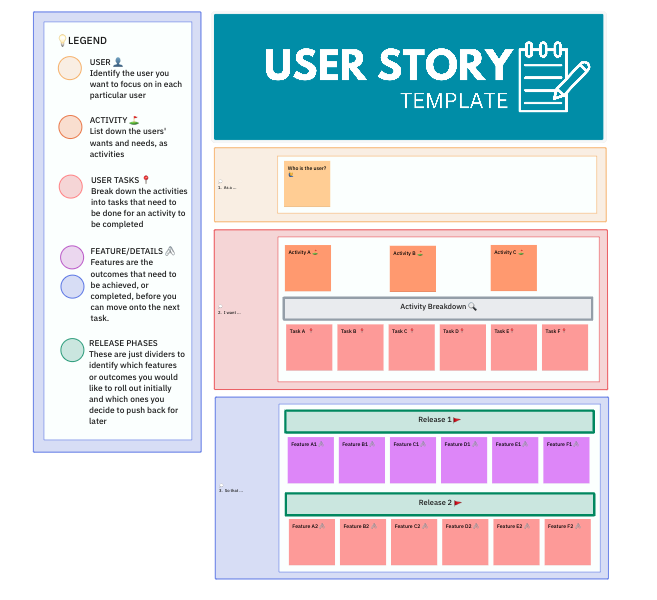복잡한 아이디어를 이해하기 위해 빈 페이지를 응시하다가 시작할 때보다 더 혼란스러워진 적이 있으신가요? 😵💫
명확성이 부족하면 최고의 아이디어조차 산만하고 일관성이 없으며 압도적으로 느껴질 수 있습니다. 학생, 교사, 또는 전문가든 간에 시각화 부족은 실행의 실패로 이어질 수 있습니다.
하지만 좋은 소식이 있습니다. 이 기사는 실제로 작동하는 그래픽 오거나이저를 만드는 방법에 대한 불필요한 내용이 없는 단계별 솔루션입니다. 도구부터 그래픽 오거나이저 템플릿, 전문가의 팁에 이르기까지 필요한 모든 것을 한 곳에 담, 🧠
그래픽 오가나이저란 무엇인가요?
그래픽 구성표는 정보를 구조화된 방식으로 캡처, 정리 및 연결하는 데 도움이 되는 시각적 사고 도구입니다. 텍스트 블록이나 지저분한 노트를 읽는 대신, 상자와 이미지가 포함된 명확하고 시각적인 레이아웃을 통해 복잡한 아이디어를 더 쉽게 이해할 수 있습니다.
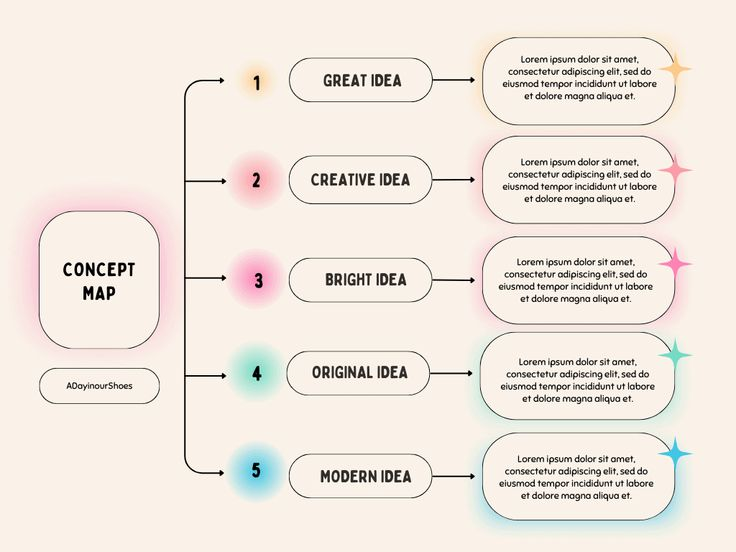
그래픽 오가나이저의 목적은 정보를 시각화하여 다음과 같은 효과를 내는 것입니다:
- 더 빠르게 이해하세요
- 더 잘 기억합니다
- 그리고 더 명확하게 전달합니다
그래픽 오가나이저가 실제 생활에서 어떻게 사용되는지 알아보세요:
| 누가 사용하나요? | 그래픽 오거나이저는 어떻게 사용하나요? |
| 학생들 | 수업을 세분화하고, 장을 요약하고, 개념을 비교하고, 에세이를 구성하기 위해 |
| 교사 | 주제를 시각적으로 설명하고 학생들의 참여를 유도하며 복잡한 주제를 단순화하기 위해 |
| 프로젝트 팀 | 워크플로우를 지도에 표시하고, 작업을 플랜하고, 목표를 조정하고, 전략을 시각화하기 위해 |
| 마케팅 담당자 및 제작자 | 콘텐츠 아이디어를 브레인스토밍하고, 퍼널을 디자인하고, 캠페인을 계획하기 위해 |
| 관리자 및 창업자 | 큰 그림을 그리는 사고를 구조화하고, 의사 결정을 단순화하고, 비전을 공유하기 위해 |
| 일상적인 사용자 | 개인적인 목표를 계획하고, 할 일 목록을 정리하고, 명확한 결정을 내리기 위해 |
그래픽 조직도 사용의 장점
그래픽 오거나이저는 이해력과 협업을 향상시키는 강력한 사고 도구입니다. 이 도구를 정기적으로 사용하기 시작하면 다음과 같은 이점을 얻을 수 있습니다.
- 더 나은 이해: 크고 복잡한 아이디어를 더 작은 단위로 나눌 수 있습니다. 정보의 과부하 대신 전체를 한눈에 볼 수 있습니다. 📍
- 기억력 향상: 읽기만 하는 것보다 직접 보는 것이 더 잘 기억에 남습니다. 시각적인 레이아웃은 뇌의 기억 시스템을 활성화하여 아이디어를 더 잘 기억할 수 있게 해줍니다 🎯
- 더 명확한 의사소통: 그래픽 오거나이저를 사용하면 다른 사람에게 쉽게 설명할 수 있습니다. 더 이상 긴 설명이나 혼란이 없습니다. 한 번만 보면 모두가 같은 페이지를 볼 수 있습니다. 🔄
- 더 빠른 문제 해결: 이 조직도는 결정의 장점, 단점, 가능성을 명확히 정리해줍니다. 이로 인해 해결책을 찾는 과정이 훨씬 빠르고 스트레스 없이 진행됩니다 💡
🌟 통계 알림: 시각적 학습자가 인구의 65%를 차지하지만, 대부분의 정보는 여전히 일반 텍스트로 공유되고 있다는 사실을 알고 계십니까? 정보가 누락되거나 오해되는 것이 당연합니다!
그래픽 조직도의 유형과 용도
모든 그래픽 구성 도구가 동일한 기능을 제공하는 것은 아닙니다(그리고 이는 좋은 일입니다). 마인드 맵에서 벤 다이어그램, T 차트에 이르기까지, 아이디어를 명확하게 표현하는 데 도움이 되는 다양한 시각화 기법을 기반으로 한 가장 인기 있는 유형을 소개합니다. 또한 각 유형을 언제 사용해야 하는지도 설명합니다.
자세한 설명에 들어가기 전에, 다양한 카테고리의 간단한 비교를 먼저 살펴보겠습니다.
그래픽 조직도 한눈에 보기
| 유형 | 주요 기능 | 사용 사례 예시 |
| 마인드 맵 | 브랜치로 연결된 하위 주제, 아이디어를 시각적으로 연결하는 중앙 아이디어 | AI, 인플루언서 마케팅 등 브랜치로 구성된 "Top 10 마케팅 트렌드"에 대한 블로그를 계획하기. |
| 흐름도 | 단계별 논리, 의사 결정 경로, 프로세스 시작부터 끝까지 명확한 설명 | 간략한 생성부터 성과 추적에 이르기까지 이메일 캠페인 여정을 계획하기 |
| 벤 다이어그램 | 중복된 원으로 공유 및 고유한 요소를 표시하기 | 탑다운 브랜치, 부모-자식 관계 및 구조 기반 시각화 |
| 계층형 차트 | 날짜, 선형 진행 및 마일스톤 추적이 포함된 연대기적 레이아웃 | 설립자부터 부서장 및 팀에 이르기까지 스타트 업 조직 차트 개요 작성 |
| 스토리보드 | 패널 기반 레이아웃, 단계별 아이디어 진행, 종종 노트와 함께 제공 | 주석이 달린 시각 자료를 사용하여 사용자 여정 또는 프레젠테이션 흐름을 지도화하기 |
| 타임라인 | 시간에 따른 이벤트 추적, 출시 계획, 과거 지도 작성 | 디자인(1월), 베타(2월), 마케팅(3월), 출시일(4월)과 같은 단계로 제품 출시를 계획하기 |
마인드 맵
마인드 맵은 아이디어를 브레인스토밍하거나, 관련 생각을 연결하거나, 중심 개념을 탐구할 때 적합합니다. 일반적으로, 중앙에 하나의 주요 아이디어를 놓고, 그로부터 관련 사항으로 브랜치를 확장해 나갑니다.
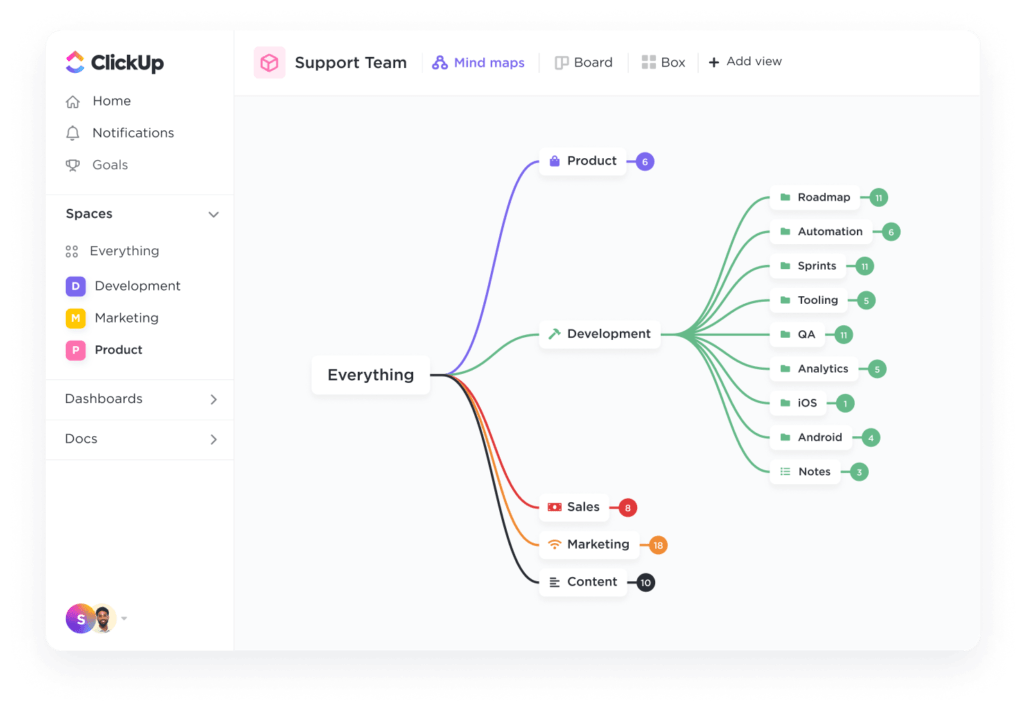
✅ 가장 적합한 대상:
- 콘텐츠 또는 수업 계획
- 큰 주제를 작은 부분으로 나누기
- 인과 관계 탐구
📌 예시: '오늘날의 10대 마케팅 트렌드'라는 블로그를 계획하고 있다고 가정해 보겠습니다. '* 마인드 맵에는 블로그 제목을 중심 아이디어로, 마케팅에서의 AI, 짧은 형식의 비디오, 인플루언서 마케팅, 그리고 음성 검색과 같은 브랜치를 추가할 수 있습니다.
각 브랜치는 도구, 플랫폼 및 통계로 더 세분화할 수 있어, 한눈에 전체 콘텐츠 로드맵을 확인할 수 있습니다.
마인드 맵은 생각이 산만하고 연결을 명확하게 '보아야' 할 때 특히 유용합니다.
영감을 찾고 계십니까? 마인드 맵 예시를 통해 여러 산업에서 팀이 브레인스토밍을 하고 시각적으로 플랜을 세우는 방법을 확인해보세요.
💡 프로 팁: 템플릿을 사용하면 시간을 절약할 수 있습니다. ClickUp의 빈 마인드 맵 화이트보드로 빠르게 시작하세요 .
흐름도
플로우 차트는 프로세스나 워크플로우를 단계별로 시각화해야 할 때 유용한 도구입니다. 플로우 차트는 일이 시작되는 지점, 그 과정에서 어떤 결정이 내려지는지, 그리고 일이 끝나는 지점을 보여주는 로드맵과 같은 역할을 합니다. 🛣️
비즈니스 프로세스를 단순화하거나 고객이 퍼널을 통과하는 과정을 요약할 때, 플로우 차트는 복잡한 단계를 명확하게 설명하는 데 도움이 됩니다.

✅ 가장 적합한 대상:
- 결정 경로 또는 논리 표시
- 시스템이나 순서를 설명하는 방법
- 온보딩 또는 사용자 여정 계획
📌 예시: 신제품 기능에 대한 이메일 캠페인을 시작한다고 가정해 보겠습니다. 플로우 차트는 계획부터 출시까지 전체 과정을 보여줄 수 있습니다.
'캠페인 개요 생성'으로 시작하여 대상 고객 세분화, 카피라이팅, 디자인 및 법률 검토로 브랜치로 이동합니다.
그런 다음 '문서가 승인되었습니까?', '제목은 A/B 테스트를 진행할 예정입니까?'와 같은 결정을 지도에 표시합니다. 각 경로는 일정 수립, 전송, 성과 추적과 같은 단계로 이어집니다.
💡 프로 팁: 물론, 플로우 차트 템플릿도 있습니다. ClickUp의 프로세스 흐름 화이트보드를 사용해 보세요 .
벤 다이어그램
벤 다이어그램은 두 개 이상의 사물을 비교하고 대조하는 데 도움이 됩니다. 서로 겹치는 원으로, 서로 다른 점, 공유된 점, 연결된 점을 나타냅니다. 🎯
기본 개념은 다음과 같습니다:
- 각 원은 사물의 그룹(또는 '세트')을 나타냅니다
- 원들이 겹치는 부분은 그룹들이 공유하는 항목을 나타냅니다
- 중복되지 않는 부분은 각 그룹의 고유한 특성을 보여줍니다
✅ 가장 적합한 대상:
- 제품, 아이디어 또는 개념 비교
- 아이디어, 팀 또는 목표 간의 공통점 찾기
- 공유 기능과 고유 기능 또는 특성 분류하기
📌 예시: 프리미엄 소프트웨어 도구를 출시할 예정이며, 이상적인 고객층이 겹치는 부분을 파악하고 싶습니다.
세트:
- 세트 A: 이전 제품을 구매한 고객
- 세트 B: 뉴스레터에 가입한 고객
- 세트 C: 지난 30일 동안 가격 페이지에 방문한 고객
벤 다이어그램에는 다음이 포함됩니다:
- A만 = 충성도가 높은 과거 구매자이지만, 신제품 출시를 모르고 있을 수도 있습니다
- B만 = 아직 전환되지 않은 관심 있는 독자
- C만 = 높은 의도, 잠재적 신규 고객 가능성
- A ∩ B ∩ C (세 가지의 교집합) = 🔥핫 리드 (충성스럽고, 참여도가 높으며, 적극적으로 구매 중인 고객)
계층적 차트
계층적 차트는 정보를 위에서 아래로 정리하여 누가 누구에게 보고하거나 무엇이 무엇에 의존하는지를 보여줍니다. 아이디어, 팀 또는 시스템의 가계도와 비슷합니다. 🌳
이 도구는 개념을 논리적이고 브랜치 형식으로 연결하는 데 중점을 둔 개념 지도와 거의 유사합니다.
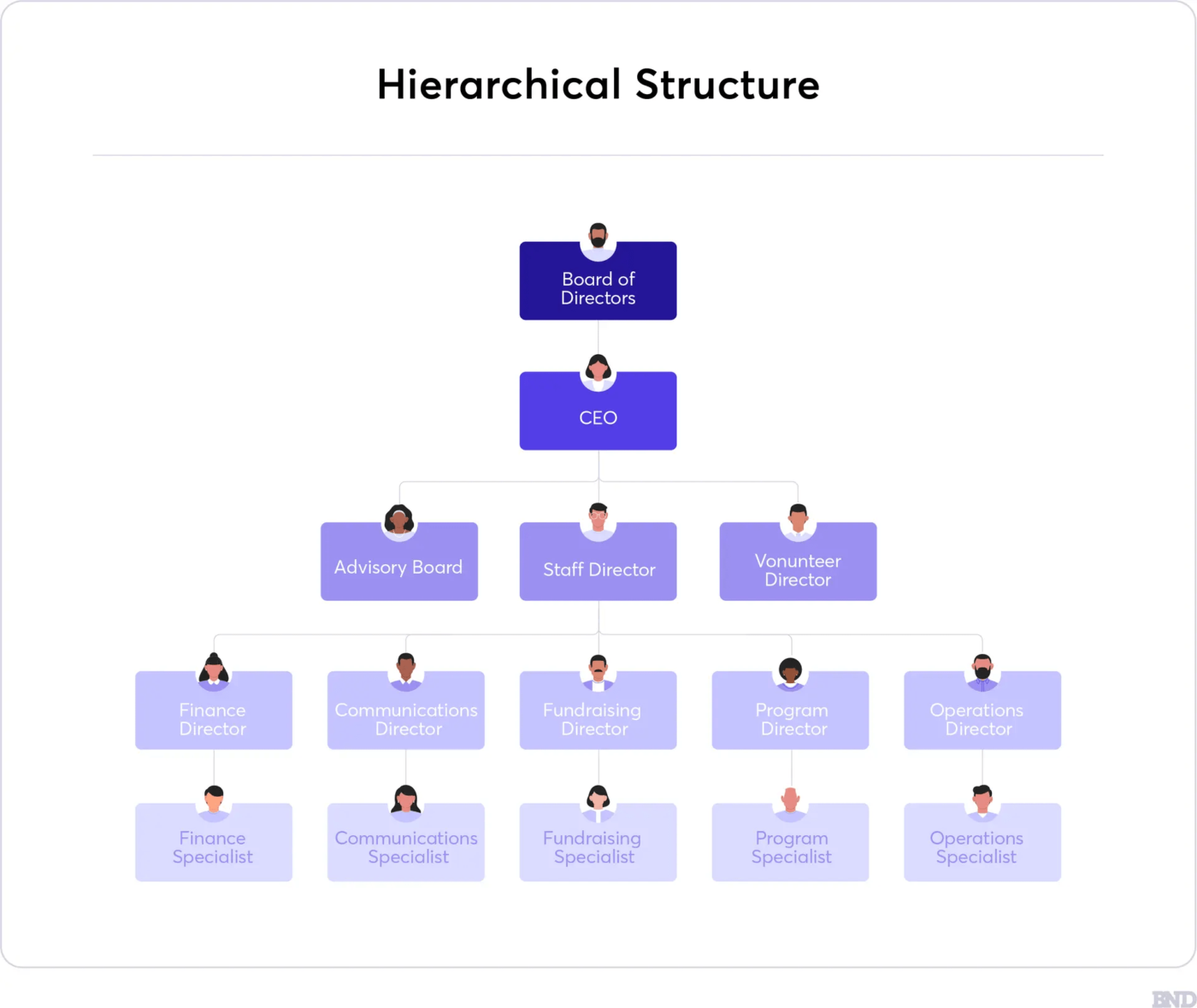
✅ 가장 적합한 대상:
- 조직 구조 시각화
- 프로젝트 단계 또는 작업 의존성 개요 작성
- 여러 시스템이 연결되는 방식 표시
📌 예시: 스타트업 팀 구조를 구축하고 있다고 가정해 보겠습니다. 차트는 상단에 설립자가 있고, 그 아래로 마케팅, 영업, 제품 부서의 책임자로 브랜치가 나뉩니다. 각 책임자 아래에 전문가 또는 인턴을 추가합니다. 이렇게 하면 성장하는 팀에서 역할과 보고 체계를 명확하게 할 수 있습니다.
💡 프로 팁: 계층형 차트는 사이트맵과 같은 용에도 유용합니다. ClickUp에서 제공하는 무료 사이트맵 템플릿을 확인해보세요.
스토리보드 및 타임라인
스토리보드와 타임라인은 특정 순서로 이벤트나 행동을 시각화합니다. 이를 통해 어떤 일이 언제 발생하고 그 다음에 무슨 일이 일어날지 계획할 수 있습니다.
자세히 말해서, 스토리보드는 일련의 상자 또는 패널을 사용하여 이야기, 프로세스 또는 일련의 이벤트의 진행을 시각적으로 표현합니다. 스토리보드는 주로 시각적인 계획 도구이지만, 종종 텍스트 노트와 함께 사용됩니다.
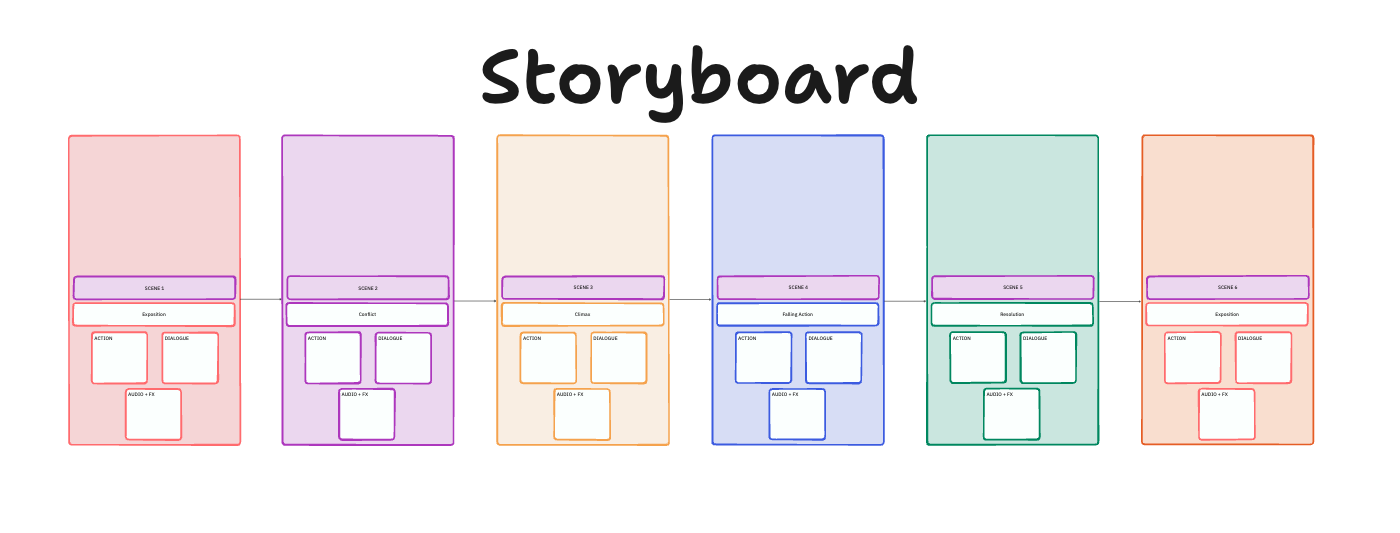
원래 영화와 애니메이션에서 샷을 계획하기 위해 사용되던 스토리보드는 이제 교육, 비즈니스, UI/UX 및 마케팅 분야에서 시간 또는 단계별로 진행되는 모든 프로세스를 지도화하기 위해 널리 사용되고 있습니다.
✅ 가장 적합한 대상:
- 프로세스 흐름 설계
- 사용자 여정 시각화
- 프레젠테이션이나 수업 내용을 개요로 정리하기
💡 프로 팁: ClickUp 사용자 스토리 템플릿을 사용하여 다양한 스토리보드를 효율적으로 만드세요
반면, 타임라인은 이벤트를 시간 순서대로 선형 경로, 일반적으로 수평 또는 수직 선으로 배열합니다. 각 이벤트에는 날짜 또는 시간과 간단한 설명이 표시됩니다.
타임라인은 시간의 진행에 초점을 맞추기 때문에, 언제 무슨 일이 일어났는지를 나타냅니다.
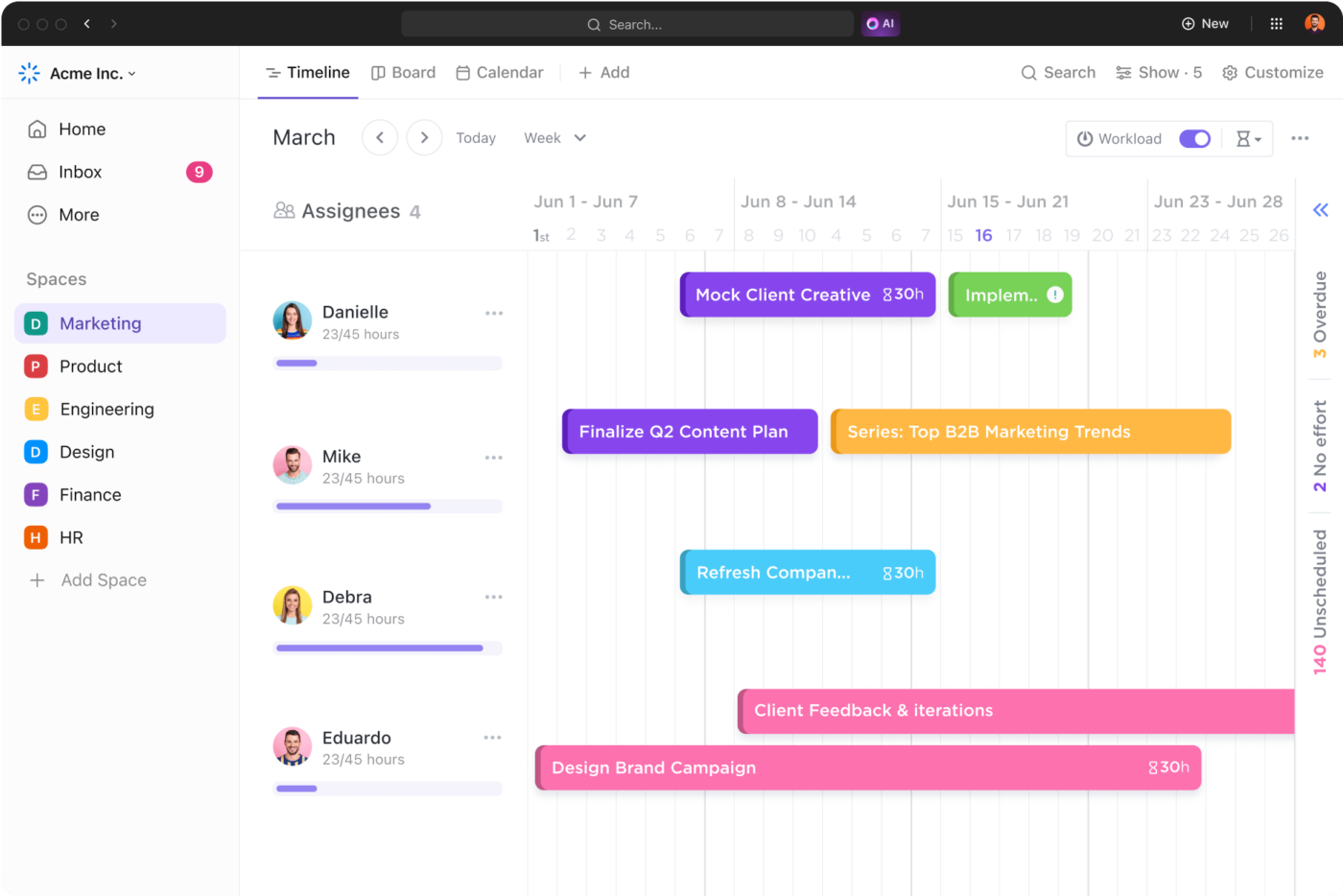
✅ 가장 적합한 대상:
- 마케팅 또는 제품 출시 시각화
- 역사적 이벤트 또는 프로젝트 이벤트 매핑
- 마일스톤 및 마감일 추적
📌 예시: 제품 출시를 계획하고 있다고 가정해 보겠습니다. 타임라인은 1월에 '제품 설계'로 시작하여 2월에 '베타 테스트'로, 3월에 '마케팅 출시'로, 그리고 마지막으로 4월에 '출시일'로 진행될 수 있습니다. 이를 통해 팀은 일정, 역할, 그리고 언제 무엇을 해야 할지 명확하게 알 수 있습니다.
스토리보드와 타임라인의 차이점을 한눈에 살펴보겠습니다.
| 평가 기준 | 스토리보드 | 타임라인 |
| 중점 사항 | 행동이나 아이디어의 순서 | 시간별 이벤트의 순서 |
| 구조 | 패널별 상세 분석 | 이벤트 마커가 있는 날짜 기반 선 |
| 가장 적합한 | 스토리텔링, UX, 프레젠테이션, 프로세스 매핑 | 역사, 계획, 로드맵, 진행 상황 추적 |
| 사용된 | 영화, 디자인, 교육, 마케팅 | 역사, 프로젝트 관리, 비즈니스 전략 |
그래픽 구성기를 단계별로 만드는 방법?
프로젝트, 수업, 콘텐츠 또는 팀 플랜에 대한 아이디어를 정리할 때 그래픽 오거나이저는 한 가지 주요한 역할을 해야 합니다. 바로 정보를 더 쉽게 이해하고, 사용하고, 실행에 옮길 수 있게 하는 것입니다.
이 섹션에서는 보기만 좋은 것이 아니라 실제로 유용한 그래픽 구성 도구를 만드는 정확한 단계를 안내합니다. 가장 좋은 점은 ClickUp의 시각적 도구, 템플릿 및 AI 지원을 사용하여 모든 것을 수행하는 방법을 보여준다는 것입니다.
ClickUp을 사용하여 5단계로 그래픽 구성표를 만드는 방법:
1단계: 목적 정의
모양을 보드로 드래그하거나 템플릿을 열기 전에 잠시 멈추고 다음을 자문해 보세요. 이 그래픽 구성 도구는 실제로 무엇을 *하기 위한 것일까요?
이 단계에서 명확성은 모든 것을 의미합니다. 명확성이 부족하면 보기에는 좋지만 누구도 의사 결정을 내리거나 명확성을 파악하거나 조치를 취하는 데 도움이 되지 않는 결과물이 나올 위험이 있습니다.
목적을 정의하려면 자신에게 물어보세요:
- 설명, 비교, 플랜, 분석 중 어느 것을 하고 있습니까?
- 이 과정은 나, 클라이언트, 팀원 또는 수업에 적합한가요?
- 이 조직도가 결정, 전략, 아니면 단순히 더 나은 이해로 이어져야 할까요?
이러한 답변은 모든 것을 결정합니다. 선택할 형식(마인드 맵, 벤 다이어그램, 플로우 차트, 타임라인), 세부 사항의 정도, 포함할 정보(또는 제외할 정보) 등입니다.
2단계: 적절한 형식 선택
그래픽 구성 도구를 만드는 이유를 알았으니, 이제 가장 적합한 형식을 선택할 시간입니다.
선택한 형식에 따라 메시지가 명확하게 전달될 수도, 완전히 혼란스러워질 수도 있습니다. 그러므로 잠시 시간을 들여 목적에 맞는 구조를 선택하세요.
고려해 보세요:
- 단계별 설명이 필요하십니까? → 플로우 차트를 사용하세요
- 중심 주제를 중심으로 아이디어를 정리하고 싶으신가요? → 마인드 맵을 사용해보세요
- 두 개 이상의 것을 비교하고 싶으신가요? → Venn 다이어그램을 시도해 보세요
- 시간에 따라 계획을 세우시나요? → 타임라인 또는 스토리보드가 가장 적합합니다
- 구조나 레벨을 표시하고 싶으신가요? → 계층 차트를 사용하세요
형식 선택에 어려움이 있는 경우 ClickUp Brain에 도움을 요청할 수 있습니다. ClickUp에 내장된 AI 기반 어시스턴트로, 명확하게 사고하고, 더 빠르게 플랜을 수립하며, 의사 결정의 피로를 방지할 수 있도록 도와줍니다.
다음과 같은 프롬프트를 사용해 보세요.
- "두 제품 전략을 비교하기 위해 가장 적합한 그래픽 구성 도구를 결정하는 데 도움을 주세요."
- "팀 온보딩 프로세스를 계획하기 위해 어떤 종류의 그래픽 오거나이저를 사용해야 할까요?"
- "고객의 여정을 시각적으로 설명할 방법이 필요합니다. 어떤 형식을 선택해야 할까요?"
- "2분기 마케팅 캠페인의 단계를 세분화하기 위해 그래픽 오거나이저를 제안해 주세요."
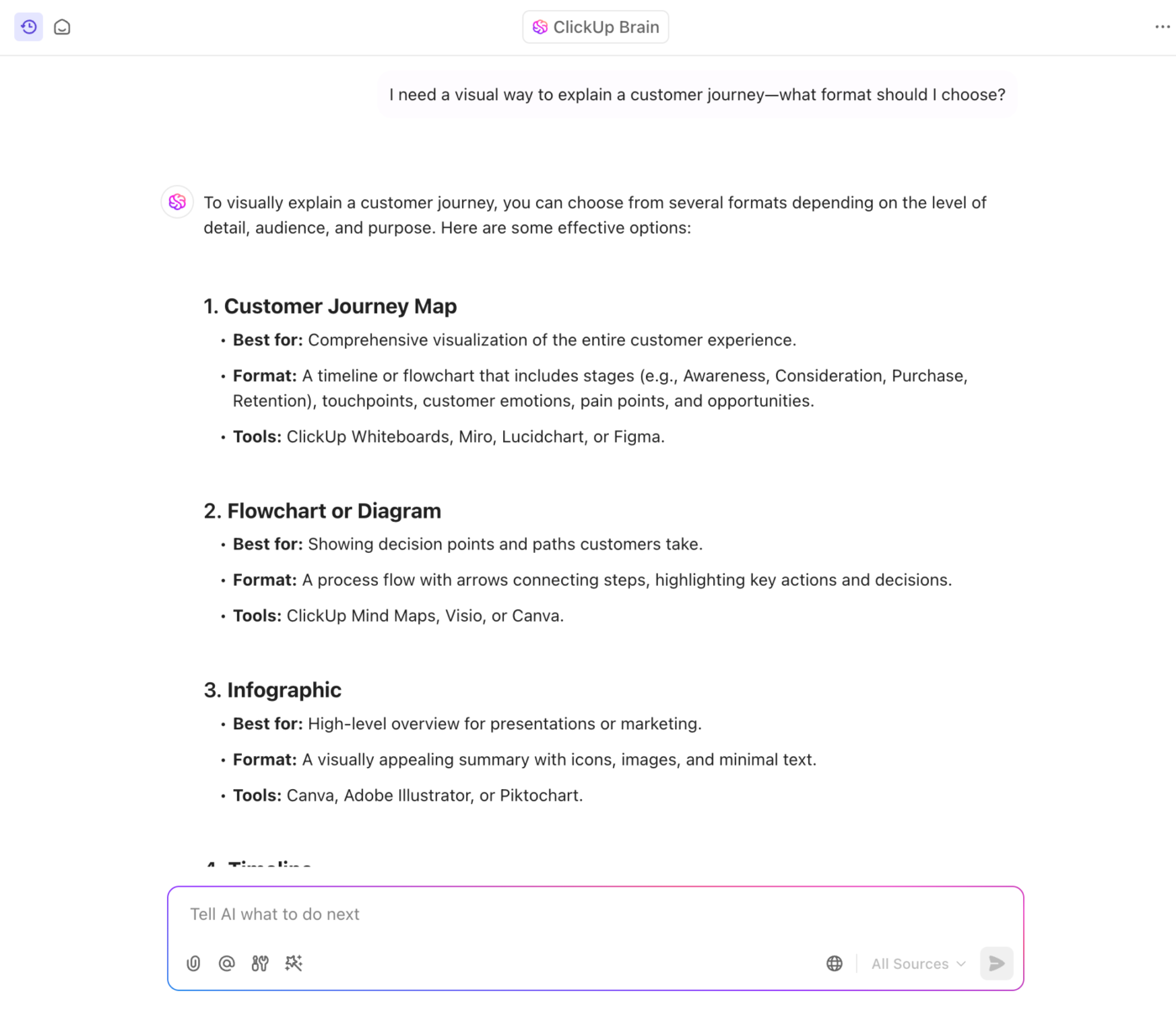
즉시 사용할 수 있는 프레임워크로 워크플로우를 간소화하고 싶으신가요?
다음 템플릿을 사용해 보세요.
마인드 맵 템플릿을 사용하면 중심 주제를 중심으로 아이디어를 시각적으로 정리할 수 있습니다. 이 템플릿은 아이디어 간의 관계를 명확하게 파악해야 하는 에세이, 프레젠테이션, 연구 또는 복잡한 프로젝트를 계획할 때 이상적입니다.
워크플로우 템플릿은 작업 또는 프로젝트를 완료하는 데 필요한 단계의 순서를 요약합니다. 프로세스 관리 또는 작업 계획을 위한 그래픽 구성 도구를 만들 때 워크플로우 템플릿을 사용하면 공동 작업자가 프로세스를 쉽게 따를 수 있습니다.
브레인스토밍 템플릿은 마케팅 플랜, 제품 개발 또는 콘텐츠 기획과 같은 창의적인 프로젝트를 위해 즉흥적인 아이디어를 체계적으로 정리하는 데 적합합니다.
프로젝트 로드맵 템플릿은 주요 단계, 마일스톤, 타임라인 및 마감일을 시각적으로 표시합니다. 프로젝트 계획을 위해 만들어진 이 템플릿을 사용하면 전체적인 상황을 명확하게 파악하면서 특정 작업을 드릴다운하여 세부 정보를 확인할 수 있습니다.
3단계: 키 정보 정리
그래픽 구성 도구의 용도와 사용할 형식을 결정한 후에는, 그 안에 넣을 정보와 그림 요소를 정리할 차례입니다.
먼저 자신에게 물어보세요 👇
💡 청중이 반드시 알아야 할 핵심 통찰력, 사실, 또는 핵심 메시지는 무엇인가요?
💡 이 정보를 그룹화할 수 있는 명확한 버킷, 단계 또는 테마가 있습니까?
💡 정보는 순서, 계층 또는 인과 관계의 흐름을 따르고 있습니까?
💡 이 조직도를 맥락 없이 사용한다면, 여전히 이해할 수 있을까요? 만약 그렇지 않다면, 무엇이 빠졌을까요?
이 질문에 답하면 노트, 아이디어 또는 데이터 포인트가 대략적으로 정리될 것입니다. 이제 그 원료를 구조화되고 스캔 가능한 형태로 모양을 만들 시간입니다.
고려해 보세요:
- 무엇을 어디에 배치할까요? 각 인사이트를 그래픽 구성 도구의 특정 섹션에 지도처럼 배치하세요
- 시각적으로 강조할 가치가 있는 것은 무엇일까요? 목적에 부합하는 패턴, 중복, 진행 상황 또는 대조를 강조하세요
- 간단하게 할 수 있는 부분은 무엇일까요? 메시지를 복잡하게 하거나 핵심 내용을 방해하는 요소를 제거하세요
이제 그래픽 오거나이저가 시각적인 작업 관리 도구로 기능을 시작합니다. 이 도구는 완료하거나 이해해야 할 사항뿐만 아니라 모든 사항이 어떻게 연결되어 있는지 보여줍니다.
정보가 홈에 정리되면, 이를 시각적으로 표현할 수 있습니다.
💡 프로 팁: 오거나이저를 너무 많이 채우지 마세요. 목표는 명확성이지 완전성이 아닙니다. 모든 것을 넣어서 메시지를 잃어버리는 것보다 적게 보여주고 인상을 남기는 것이 좋습니다.
4단계: 올바른 도구로 디자인하기
콘텐츠가 정리되었으므로 이제 콘텐츠에 생명을 불어넣을 시간입니다.
이곳에서 아이디어를 시각화할 수 있습니다. 적절한 창의적 기법과 드래그 앤 드롭 도구를 적용하면 큰 차이를 만들 수 있습니다.
시작하려면 업무에 필요한 모든 것을 갖춘 앱이자 강력한 그래픽 오거나이저 소프트웨어인 ClickUp을 사용하세요.
유연한 레이아웃을 위해 ClickUp 화이트보드를 사용하세요
ClickUp 화이트보드는 마인드 맵, 플로우차트, 타임라인, 벤 다이어그램 등 모든 유형의 그래픽 오거나이저를 스케치하기에 가장 적합한 화이트보드 소프트웨어 중 하나입니다.
다음과 같은 작업을 수행할 수 있습니다.
- 원하는 모양을 드래그 앤 드롭하여 구조를 만들 수 있습니다. 원, 상자, 화살표, 직선 등 오거나이저에 가장 적합한 모양을 선택하세요
- 스티커 메모, 텍스트 상자 또는 아이콘을 추가하여 키 데이터 세트를 라벨링하고 강조 표시하세요
- 요소들 간의 연결을 그려 관계를 표시하세요
- 모든 팀원이 함께 편집, 댓글, 브레인스토밍을 할 수 있는 실시간 협업
- 작업, 문서 또는 대시보드에 링크를 첨부하여 시각 자료가 작업 공간에 연결된 상태로 유지되도록 하세요
📮ClickUp 인사이트: 응답자의 11%는 AI 를 주로 브레인스토밍과 아이디어 구상에 활용합니다. 하지만 이러한 훌륭한 아이디어는 그 후 어떻게 될까요?
이 때 ClickUp 화이트보드와 같은 AI 기반 화이트보드가 필요합니다 . 이 화이트보드를 사용하면 브레인스토밍 세션에서 나온 아이디어를 즉시 작업으로 전환할 수 있습니다.
개념을 설명하기 어려운 경우 AI 이미지 생성기에 프롬프트를 입력하여 시각적 자료를 생성하도록 요청하세요. 아이디어를 구상하고, 시각화하고, 더 빠르게 실행할 수 있는 모든 것을 갖춘 업무용 앱입니다!
아이디어 기반의 시각 자료를 위해 ClickUp 마인드 맵을 사용하세요
원시적인 개념이나 아이디어 보드에서 시작하여 중심 주제를 중심으로 구조를 구성해야 하는 경우 ClickUp 마인드 맵이 필요합니다.
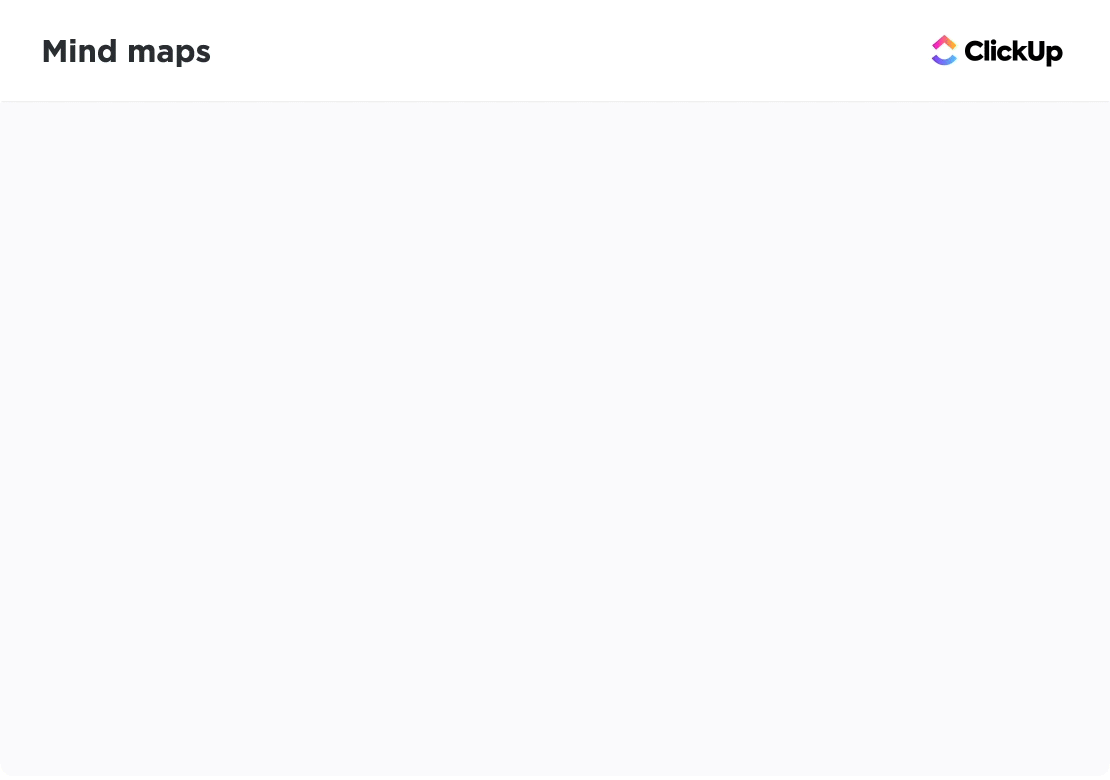
두 가지 모드 중에서 선택할 수 있습니다:
- 작업 모드: 작업에서 직접 마인드 맵을 만들 수 있습니다(모든 아이디어가 실행으로 이어지는 프로젝트 계획에 적합)
- 빈 모드: 작업을 연결하지 않고 자유롭게 브레인스토밍을 하고 개념을 연결할 수 있습니다 (초기 단계의 사고나 창의적인 세션에 적합)
또한 ClickUp 마인드 맵을 사용하여 다음을 더욱 향상시킬 수 있습니다.
- 복잡성을 줄이세요→ 큰 아이디어를 더 작고 연결된 부분으로 나누세요→ 워크플로우, 전략 또는 시스템을 한 곳에서 지도에 표시하세요
- 한 번의 클릭으로 정리하기→ 레이아웃 재설정 기능을 사용하여 지도를 자동으로 정리하세요→ 모든 것을 읽기 쉽고 적절하게 구조화할 수 있습니다
- 아이디어를 작업으로 전환→ 한 번의 클릭으로 모든 노드를 작업으로 변환→ 지도에서 직접 작업 할당, 추적 및 관리
- 나만의 방식으로 맞춤 설정→ 색상을 사용하여 노드를 분류하거나 우선 순위를 지정→ 템플릿을 사용하여 빠르게 시작하고 필요에 따라 조정
🔍 알고 계셨나요? 그래픽 구성표에서 자주 사용되는 인기 있는 마인드 맵 기법은 1970년대에 영국 저자 Tony Buzan에 의해 대중화되었습니다.
실제 프로젝트 워크플로우에 시각 자료를 통합하세요
그래픽 구성 도구를 만드는 것은 작업의 절반에 불과합니다. 진정한 값은 시각 자료를 실제로 행동으로 옮길 수 있을 때 나타납니다.
그래픽 오거나이저를 정적인 파일이나 스크린샷으로 보관하는 대신(기존 도구에서와 같이), ClickUp과 같은 시각적 협업 소프트웨어를 사용하여 워크플로우에 시각 자료를 직접 저장하고 삽입하면 모든 것을 실행할 수 있습니다.
워크플로우에 시각 자료를 연결하는 방법은 다음과 같습니다.
- 화이트보드에 있는 모든 모양이나 노트를 ClickUp 작업으로 변환하세요
- 작업이 생성되면 팀원에게 할당하고, 설명이나 우선순위와 같은 세부 정보를 추가하고, 진행 상황을 추적하세요(모두 동일한 스페이스에서)
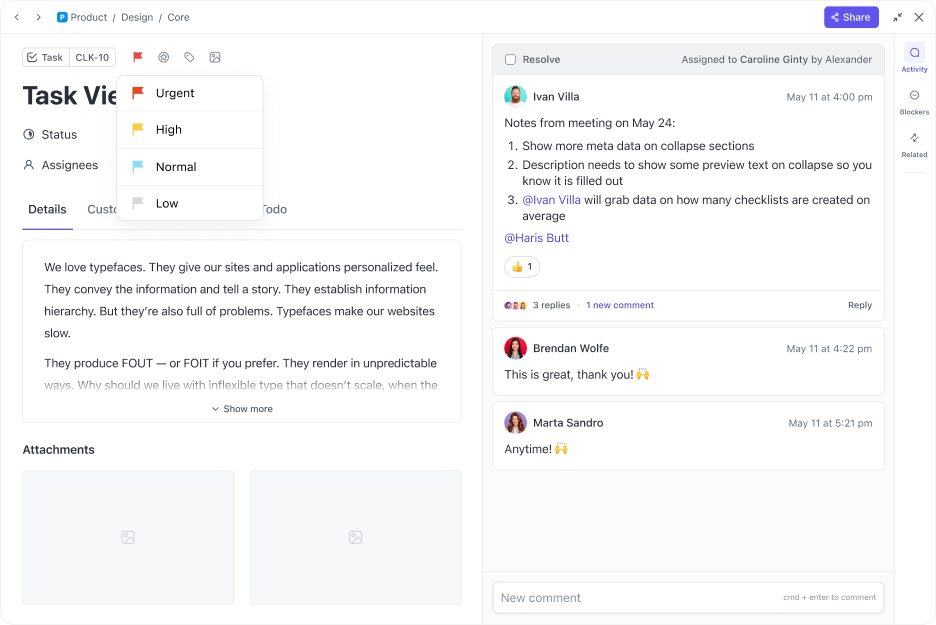
- 시각적 표현을 작업으로 변환한 후 보드, 목록 또는 타임라인 보기를 사용하여 가장 적합한 형식으로 관리하세요
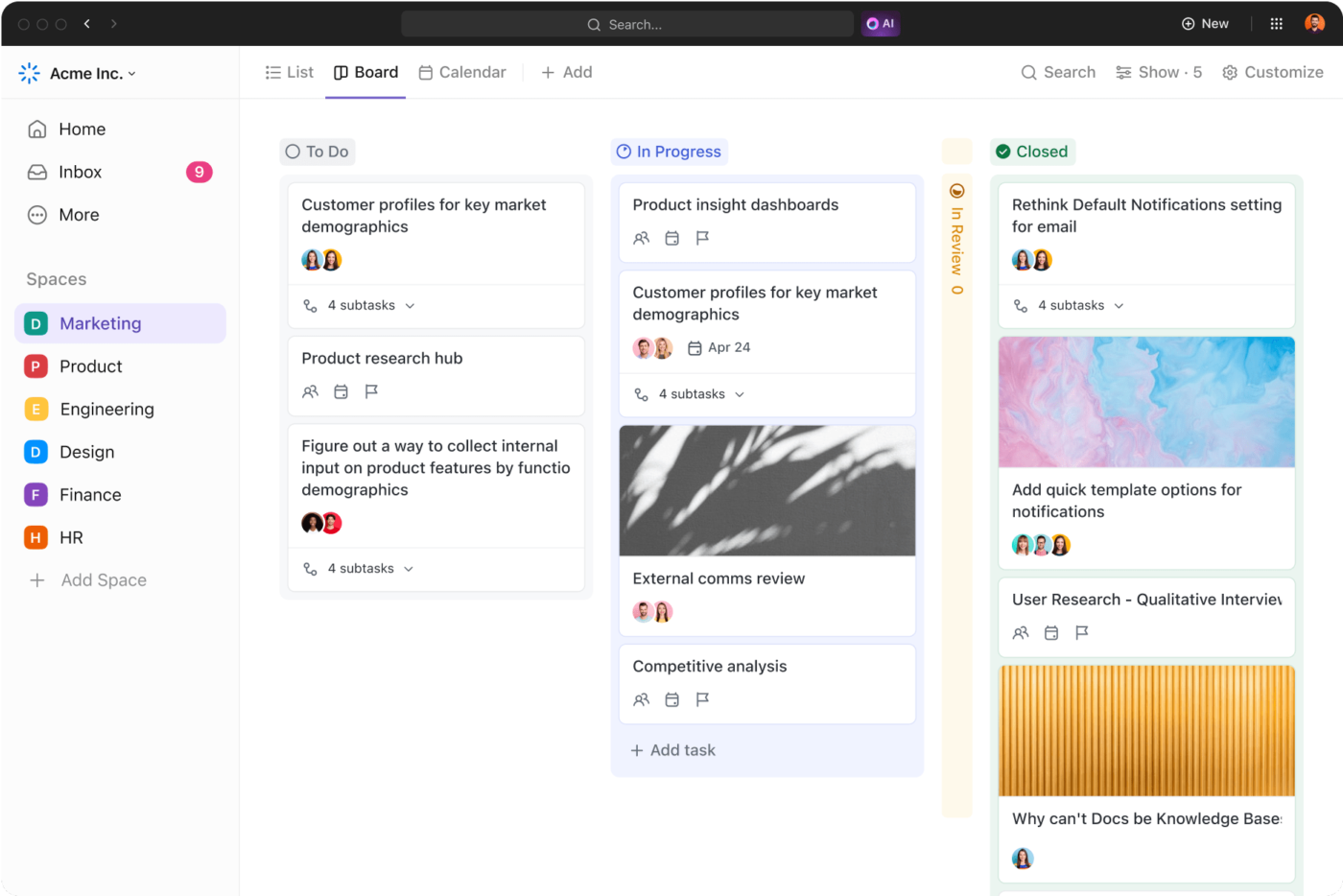
5단계: 수정 및 공유
그래픽 구성기를 만들었으면 이제 마무리하고 팀이나 청중과 공유할 시간입니다. 이 마지막 단계는 시각 자료가 모든 사람에게 실제로 효과가 있는지 확인하는 단계입니다.
다음은 개선 방법입니다:
- 구조를 검토하세요: 아이디어가 논리적으로 흐름을 이루고 있습니까?
- 스캔 가능하게 만들기: 색상 코드, 폰트 스타일, 라벨 또는 아이콘을 사용하여 명확성을 높입니다
- 테스트 해보세요: 팀원에게 "이것이 한눈에 이해가 되나요?"라고 물어보세요
잘 다듬어진 그래픽 구성 도구는 깔끔하고 명확하며 즉시 도움이 되어야 합니다.
도움이 되는 기능으로, ClickUp을 사용하면 그래픽 오거나이저를 매우 쉽게 공유하고 팀으로 함께 작업할 수 있습니다.
방법은 다음과 같습니다:
화이트보드에서 실시간 협업
ClickUp 화이트보드는 팀워크를 위해 제작되었습니다. 브레인스토밍을 하거나 최종 버전을 미세 조정할 때도 모든 사람이 함께 참여할 수 있습니다. 이는 업무 공간에서의 협업을 지원하고 전체 팀이 효율적으로 기여할 수 있도록 하는 강력한 방법입니다.
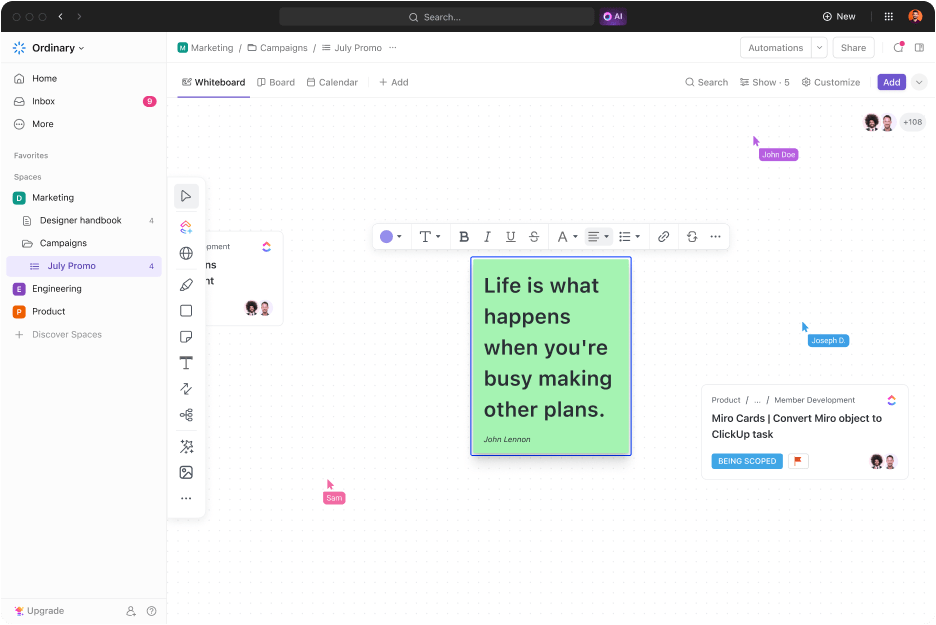
다음과 같은 작업을 수행할 수 있습니다.
- 팀원들을 초대하여 화이트보드를 편집, 댓글 달기, 보기
- 다른 사용자가 요소를 이동하거나, 노트를 추가하거나, 영역을 강조 표시할 때 실시간으로 커서를 볼 수 있습니다
- 캔버스에서 바로 댓글 스레드 또는 시각적 피드백 도구를 사용하여 제안 및 설명을 추가하세요
- 제목이나 프레임과 같은 요소를 잠그면 키 부분만 편집할 수 있습니다
- 색상 코드가 지정된 스티커 노트를 사용하여 피드백과 최종 결정을 추적하세요
⚡ ClickUp 해킹: 창의력을 더 빠르게 발휘해야 할 때 화이트보드에서 직접 ClickUp Brain을 사용하여 그 순간에 대략적인 시각 자료, 다이어그램 또는 초기 모형을 생성하세요. 완료되면 팀 전체에 공유하거나 동일한 플랫폼에서 협업을 요청하세요.
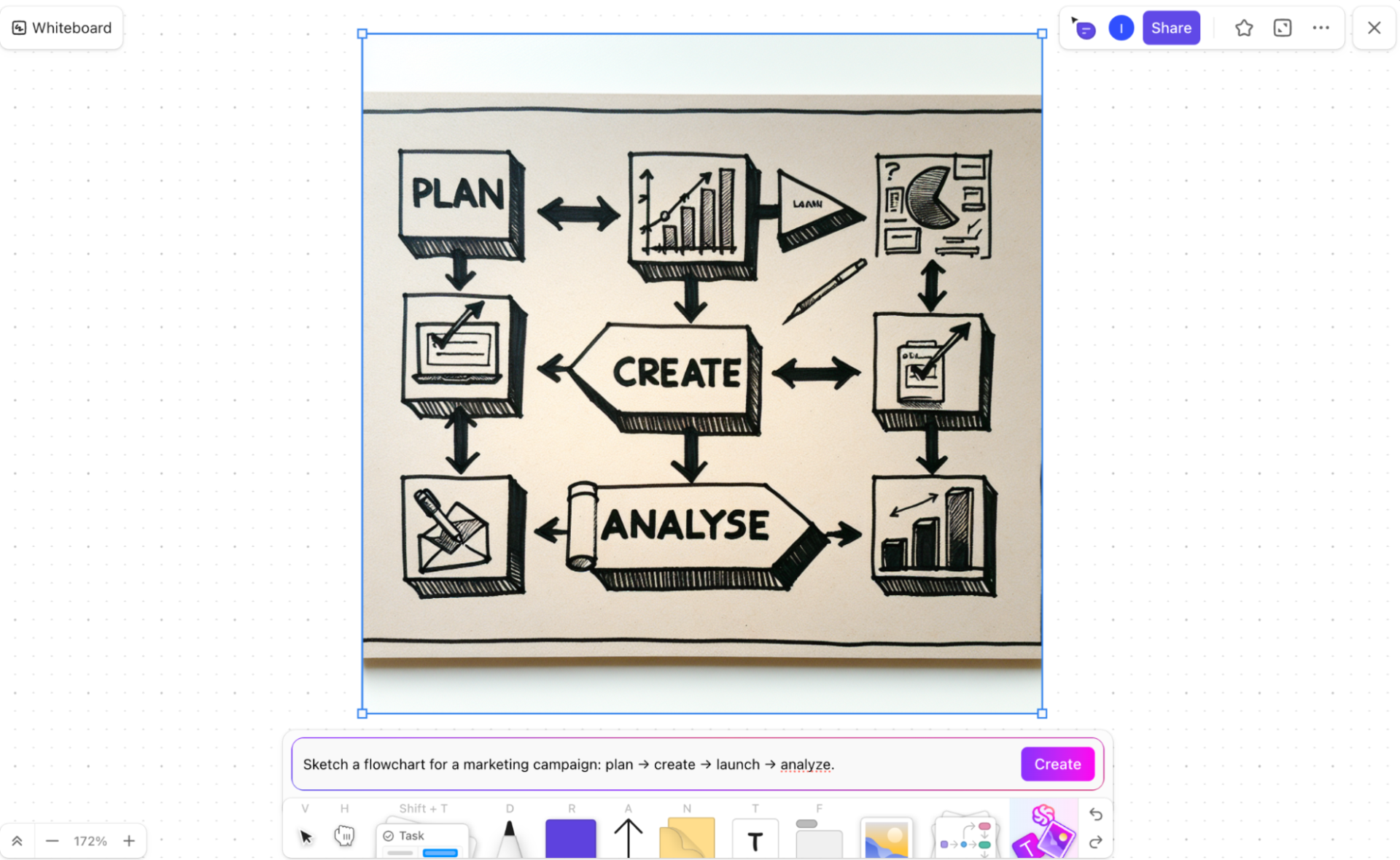
간편한 공유 옵션(내부 및 외부)
ClickUp을 사용하면 그래픽 구성표를 공유하는 방법과 공유 대상을 완벽하게 제어할 수 있습니다.
- 내부 공유: 팀 회원에게 태그를 지정하고, 역할을 할당하고, 화이트보드 링크를 문서 또는 작업에 드롭하세요
- 외부 공유: 공개 링크를 생성하여 클라이언트, 이해 관계자 또는 학생들에게 보냅니다

- 삽입 옵션: HTML을 사용하여 웹사이트, wiki, Notion 페이지 또는 지식 기반에 시각 자료를 삽입할 수 있습니다
- 권한 제어: 협업의 정도에 따라 읽기 전용, 댓글 작성, 전체 편집 액세스 권한을 설정할 수 있습니다
📚 또한 읽기: 시각적 프로젝트 관리 가이드
ClickUp으로 시각화, 구성 및 실행
훌륭한 그래픽 오가나이저를 만드는 것은 명확성, 구조, 그리고 실행 가능성에 달려 있습니다. 💡
적절한 형식 선택부터 아이디어 정리, 레이아웃 디자인에 이르기까지 각 단계는 모두 중요한 역할을 합니다. 별도의 온라인 그래픽 오거나이저 제작기를 사용하여 이 작업을 수행할 수도 있지만, ClickUp에서 모든 것을 할 수 있는데 왜 번거롭게 그럴 필요가 있겠습니까? ClickUp을 사용하면 계획에 그치지 않고 실행에 옮길 수 있습니다. ✨
프로세스를 지도에 표시하거나, 팀과 브레인스토밍을 하거나, 전략 보드를 구축할 때 ClickUp은 시각적 요소를 작업, 타임라인 및 실제 진행 상황으로 변환합니다.
다음에 온라인 그래픽 구성 도구나 제작 도구를 찾을 때 ClickUp을 열고 바로 제작을 시작하세요.
지금 ClickUp에 등록하세요!